4 parasta näytön ja kasvojen tallenninta Windowsille ja Macille
Lyhyiden videoiden yleistyessä YouTube-käyttäjät ja TikTokin tekijät alkavat tallentaa näytön toimintaa ja kasvojen ilmeitä tehdäkseen opetusohjelmista, pelivideoista ja esityksistä kiinnostavampia ja henkilökohtaisempia saadakseen lisää tykkäyksiä. Halusitpa sitten esitellä ohjelmiston ominaisuutta, luoda vlogin tai pitää verkkotuntia, luotettava näytöntallennin facecamilla voi parantaa sisältösi laatua ja houkuttelevuutta. Tässä artikkelissa jaamme 4 parasta näytön ja kasvojen tallentimet laittaa kasvosi verkkokameraan.

- OPAS LIST
- Osa 1. ArkThinker Screen Recorder
- Osa 2. OBS
- Osa 3. Bandicam
- Osa 4. Debyyttivideokaappaus
- Osa 5. Usein kysytyt kysymykset
Osa 1. ArkThinker Screen Recorder
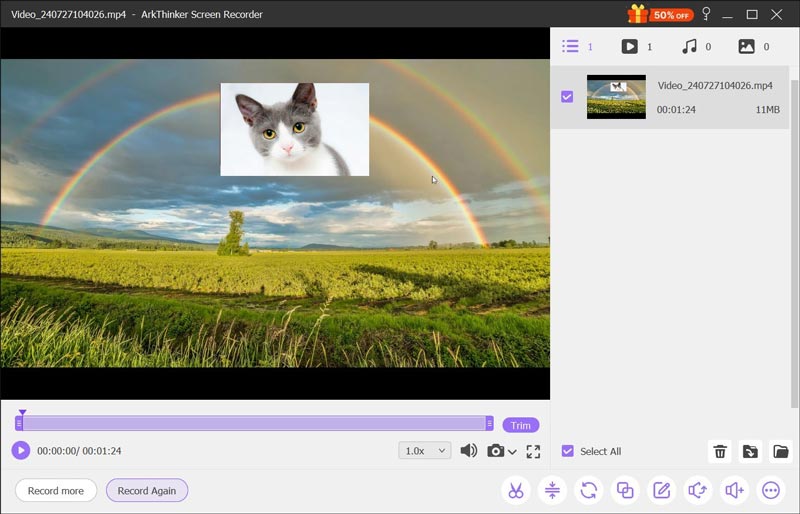
ArkThinker Screen Recorder on all-in-one-näyttö ja kasvojen tallennin Windows- ja Mac-tietokoneille. Se on helppokäyttöinen työkalu, joka on suunniteltu vastaamaan sekä aloittelevien että kokeneiden käyttäjien vaatimuksiin. Kattavan ominaisuuksiensa ansiosta voit laittaa kasvosi verkkokameraan ja jopa tallentaa ääntä samanaikaisesti, mikä tekee siitä ihanteellisen eri tarkoituksiin opetusohjelmien luomisesta suorien tapahtumien suoratoistoon.
Ominaisuudet:
◆ Kaappaa sekä näytön että verkkokameran korkealla resoluutiolla jopa 4K.
◆ Tarjoaa koko näytön, mukautetun alueen, kasvojen ja näytön peittokuvan sekä vain verkkokameran tallennusvaihtoehdot.
◆ Sisältää perusmuokkaustyökalut huomautuksia, piirtämistä, korostusta ja muuta varten.
◆ Tallentaa näytön äänen kanssa erikseen tai molemmat samanaikaisesti.
◆ Tukee useita formaatteja, kuten MP4, AVI ja MOV.
◆ Tallenna kasvosi puhelimestasi tietokoneen näytöllä.
OS: Windows ja Mac
Tuomio: ArkThinker Screen Recorderin intuitiivinen käyttöliittymä ja all-in-one-verkkokameran näytön tallennin ja editori tekevät siitä erinomaisen valinnan kaikentasoisille käyttäjille. Tämän työkalun ilmainen kokeiluversio tukee kuitenkin vain rajoitettujen minuuttien tallennustiedostojen vientiä.
Osa 2. OBS
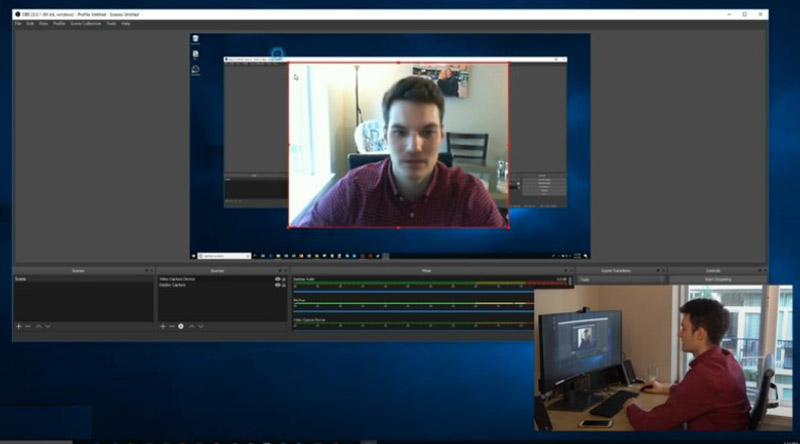
Ilmainen ja avoimen lähdekoodin ohjelma näytön tallennusta ja suoratoistoa varten on OBS Studio (Open Broadcaster Software). Vahvojen ominaisuuksiensa ja monipuolisuutensa ansiosta striimarit, ammattilaiset ja pelaajat käyttävät sitä laajasti. Laadukasta ääntä ja videota voidaan tallentaa useista eri lähteistä, kuten näytöistä, verkkokameroista ja ulkoisista laitteista. Edistyneillä ominaisuuksilla, kuten kohtauksen sommittelulla, muokattavissa olevilla siirtymillä ja laajalla laajennustuella, OBS Studio tarjoaa monipuolisen ja tehokkaan ratkaisun näyttöjen ja kasvojen tallentamiseen, mikä tekee siitä parhaan valinnan pelaajille, streamaajille ja ammattilaisille huolimatta aloittelijoille suunnatusta jyrkästä oppimiskäyrästä.
Ominaisuudet:
◆ Tallentaa korkealaatuista videokuvaa ja ääntä näytön ja kasvojen tallentimena.
◆ Luo kohtauksia useista lähteistä, kuten ikkunoista, kuvista, tekstistä, selainikkunoista, verkkokameroista ja kaappauskorteista.
◆ Tarjoaa erilaisia siirtymiä saumattomaan kohtauksen vaihtamiseen.
◆ Tarjoaa yksityiskohtaisen hallinnan tallennus- ja suoratoistoprosessin jokaiseen osa-alueeseen.
◆ Tukee laajaa valikoimaa laajennuksia laajentaaksesi sen toimintoja verkkokameratallennukseen.
OS: Windows, macOS ja Linux
Tuomio: Ammattimaiset sisällöntuottajat, jotka haluavat näytön ja kasvojen tallentimen, pitävät OBS Studioa erinomaisena vaihtoehdona sen laajan ominaisuusvalikoiman ja suuren mukauttamisasteen vuoksi. Uusien tulokkaiden oppimiskäyrä voi kuitenkin olla melko korkea.
Osa 3. Bandicam
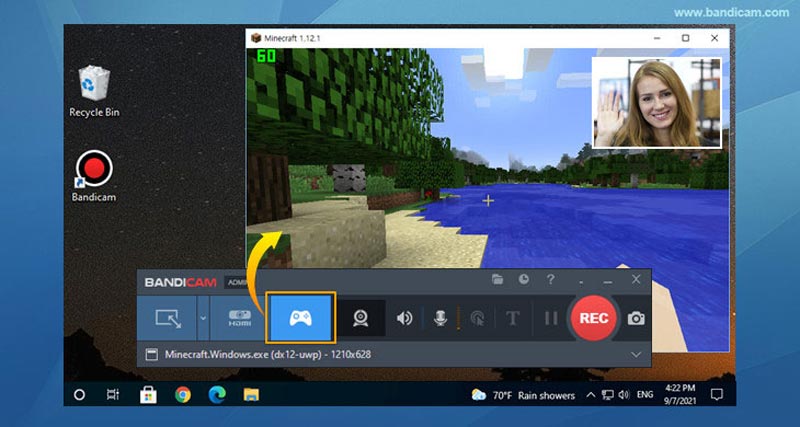
Bandicam on kevyt näytön tallennusohjelmisto, joka tunnetaan korkeasta pakkaussuhteestaan ja laadustaan. Tämä näytönkameranauhuri on suosittu pelaajien ja kouluttajien keskuudessa suoraviivaisen käyttöliittymänsä ja vankan suorituskyvyn ansiosta. Bandicam sisältää verkkokameran peittotoiminnon, mikä tekee siitä ihanteellisen opetusohjelmien, reaktiovideoiden ja muun sisällön luomiseen, joka vaatii facecam-integroinnin. Useita koodekkeja ja formaatteja tuen sekä ominaisuuksien, kuten ajoitetun tallennuksen, äänen miksauksen ja reaaliaikaisen maalauksen lisäksi näytön ja kasvojen tallennusohjelma on täydellinen paketti sekä kokemattomille että kokeneille videontekijöille.
Ominaisuudet:
◆ Tallenna kasvoja ja näyttöä jopa 4K UHD -resoluutiolla.
◆ Optimoitu pelin tallentamiseen minimaalisella suorituskyvyllä.
◆ Tukee ulkoisia laitteita, kuten verkkokameroita, Xbox/PlayStationia, älypuhelimia jne.
◆ Reaaliaikainen muokkaus tukee piirtämistä ja korostusta tallennuksen aikana.
◆ Tukea vihreän näytön tehosteita ammattimaisen näköisille videoille.
OS: Windows
Tuomio: Bandicamin pelin tallennustila tekee siitä erinomaisen valinnan pelaajille ja opettajille. Mutta sinun pitäisi myös tietää, että ilmainen versio viedään vesileimalla.
Osa 4. Debyyttivideokaappaus
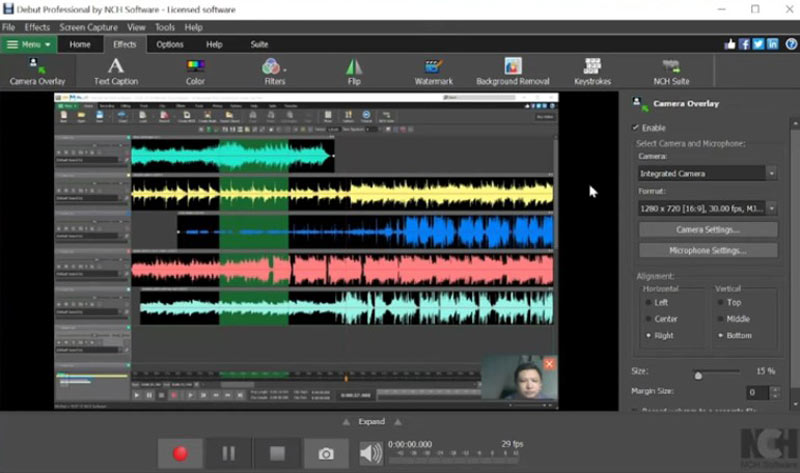
Debyyttivideon sieppaus on monipuolinen näytön ja kasvojen tallennusohjelmisto, joka on suunniteltu täyttämään sekä amatööri- että ammattikäyttäjien tarpeet. Sen avulla voit tallentaa samanaikaisesti kamerasyötteen ja näytön toimintoja, kuten suoratoistoa, webinaareja ja videokeskusteluja. Se on täydellinen työkalu korkealaatuisen cam-overlay-videomateriaalin luomiseen, koska sillä on kaksi tarkoitusta. Se on helppokäyttöinen ja tarjoaa lisävaihtoehtoja käyttäjille, jotka tarvitsevat enemmän hallintaa tallennuksiinsa sen käyttäjäystävällisen käyttöliittymän ja suuren ominaisuusjoukon ansiosta.
Ominaisuudet:
◆ Kuvaa koko näyttö, valitut ikkunat tai tietyt alueet.
◆ Säädä resoluutiota, kuvanopeutta ja muita tallennusparametreja.
◆ Lisää videoihisi tekstityksiä, aikaleimoja ja vesileimoja.
◆ Aseta tallennukset alkamaan ja lopettamaan automaattisesti tiettyinä aikoina.
◆ Tukee useita videomuotoja, mukaan lukien AVI, MP4 ja WMV.
◆ Jaa tallenteet suoraan YouTubeen, FTP-palvelimiin tai sosiaaliseen mediaan.
OS: Windows
Tuomio: Debut Video Capture erottuu tehokkaasta, mutta helposti käytettävissä olevasta työkalusta näytön ja kasvojen tallentamiseen. Yksi haittapuoli on kuitenkin se, että jotkin edistyneet ominaisuudet on lukittu maksumuurin taakse, ja käyttöliittymä, vaikka se toimii, voi tuntua vanhentuneelta verrattuna nykyaikaisimpiin vaihtoehtoihin.
Osa 5. Usein kysytyt kysymykset
Kuinka voin tallentaa iPhonen näytön ja näyttää kasvoni samanaikaisesti?
Voit tallentaa iPhonen näytön ja näyttää kasvosi samanaikaisesti käyttämällä sisäänrakennettuja ominaisuuksia ja kolmannen osapuolen sovelluksia, kuten OBS Studio tai ArkThinker Screen Recorder. Ota näytön tallennus käyttöön Ohjauskeskuksessa ja käytä sitten tietokoneesi yhteensopivaa sovellusta sekä näytön että verkkokameran syötteen tallentamiseen.
Kuinka tallennan näyttöni ja kasvoni?
Voit käyttää näytön ja kasvojen tallennusohjelmistoa, kuten ArkThinker Screen Recorder, OBS Studio tai Bandicam. Näiden työkalujen avulla voit kaapata sekä näytön että verkkokameran syötteen samanaikaisesti. Määritä asetukset niin, että ne sisältävät molemmat tulot ja aloita tallennus.
Kuinka pelaajat tallentavat pelinsä ja kasvonsa?
Pelaajat käyttävät usein ohjelmistoja, kuten OBS Studio tai Bandicam, tallentaakseen pelinsä ja kasvonsa. Nämä työkalut tarjoavat pelin tallennustilat ja muokattavissa olevat asettelut, joiden avulla pelaajat voivat tallentaa korkealaatuista pelimateriaalia verkkokamerasyötteen ohella suoratoistoa tai videoiden lataamista varten.
Johtopäätös
Näytön ja kasvojen tallentimet ovat tärkeitä työkaluja kiinnostavan ja ammattimaisen sisällön luomiseen. Olitpa pelaaja, kouluttaja tai sisällöntuottaja, oikean facecam-tallenninohjelmiston hankkiminen voi parantaa videoitasi merkittävästi. ArkThinker Screen Recorder, OBS Studio, Bandicam ja Debut Video Capture tarjoavat kukin ainutlaatuisia ominaisuuksia ja etuja, jotka vastaavat erilaisia kasvojen ja näytön tallennustarpeitasi ja mieltymyksiäsi. Kumpi on paras vaihtoehtosi? Vai onko sinulla parempi suositus? Älä epäröi jättää kommenttisi alle.
Mitä mieltä olet tästä postauksesta? Klikkaa arvostellaksesi tätä viestiä.
Erinomainen
Arvosana: 4.8 / 5 (perustuu 407 äänet)
Etsi lisää ratkaisuja
Nopeita tapoja tallentaa Facetimea äänen avulla Apple-laitteilla Näytön tallennin Facecamilla: parhaat offline- ja online-työkalut Paras pelitallennin pelin tallentamiseen [Luotettavat työkalut + arvostelut] Astu Xbox Game Bariin: mistä se on niin kuuluisa? Google Recorder: Pixel-yksinomainen sovellus äänen tallentamiseen Mikrofonityökalut: Nauhoita äänesi mikrofonistaSuhteellisia artikkeleita
- Tallenna video
- Näytön tallennin Facecamilla: parhaat offline- ja online-työkalut
- 2024 VSDC Screen Recorder – uusin arvostelu ja paras vaihtoehto
- ADV Screen Recorder – Ominaisuudet, oppaat ja vaihtoehto PC:lle
- Loom Screen Recorder – Tehokas ja helppokäyttöinen työkalu
- Kannattaako Panopto-tallennin käyttää, kun haluat tallentaa videota?
- Tarkastelu Vidma Recorderin tiedot Android-puhelimissa
- IObit Screen Recorder -katsaus sen yksityiskohtiin ja ominaisuuksiin
- Nopea videonauhuri Androidille – Lopullinen tarkistus
- Yksityiskohtaiset arvostelut ScreenFlow:sta Macille ja Windows PC:lle
- ScreenRec Review: Ilmainen ja luova työkalu kaikille



